VMware Player-VM虚拟机-VMware Player下载 v15.5.1官方正式版
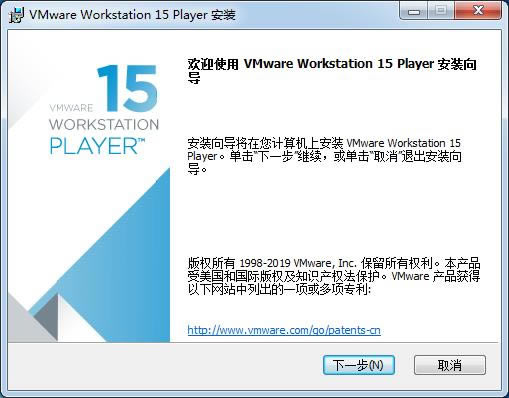
- 软件大小:查看
- 软件语言:简体中文
- 授权方式:免费软件
- 更新时间:2023-12-29
- 软件类型:国产软件
- 推荐星级:
- 运行环境:XP,Win7,Win8,Win10,Win11
软件介绍
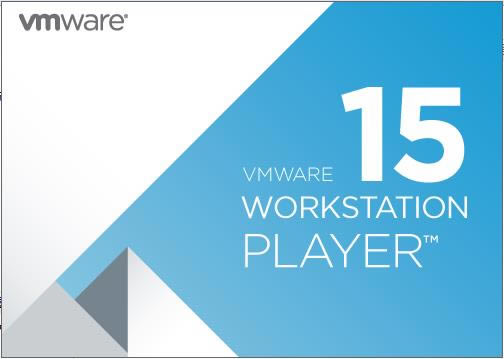 VMware Player是一款免费好用的虚拟机工具,可让你在电脑中运行多个操作系统,且互不干涉,支持在主机和虚拟机之间的数据共享,用户可在虚拟机中进行测试软件等操作,即使中毒也不会涉及到真正的电脑系统。可完美支持Windows 10/8.1/ Win7/ Vista等全系列微软操作系统以及Ubuntu、CentOS、Debian、Mint等Linux系统。可用户 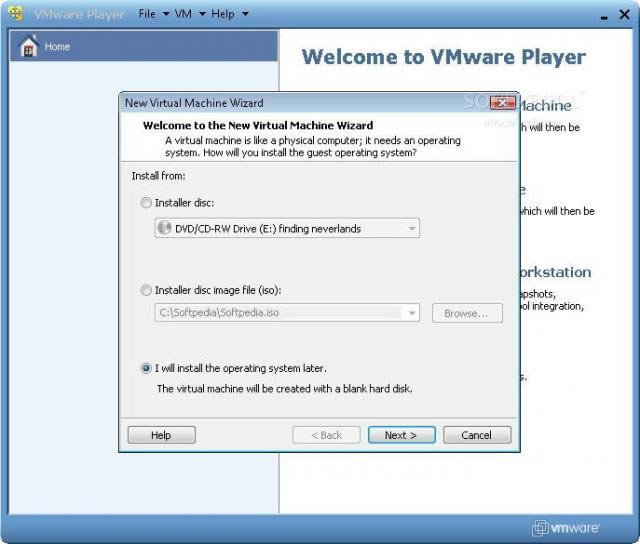 VMware Player特色
VMware Player功能
VMware Player安装1.到本站下载安装VMware Player,打开安装程序,点击下一步继续安装 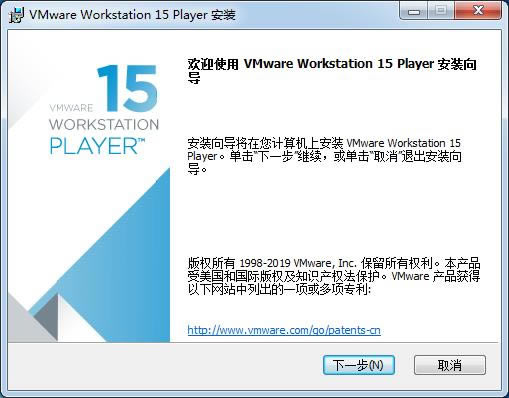 2.点击接受此协议,点击下一步 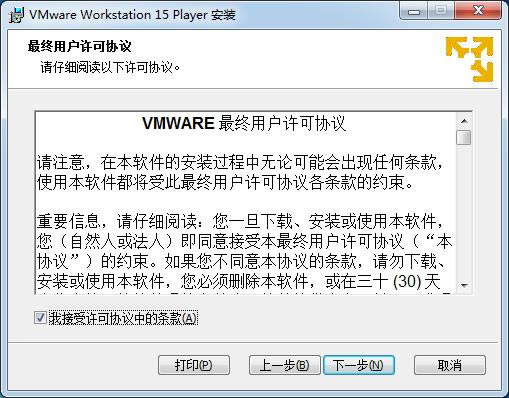 3.点击更改选择安装位置 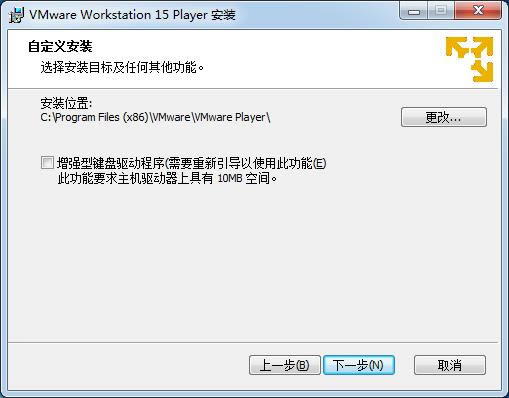 4.建议创建快捷方式,方便今后使用 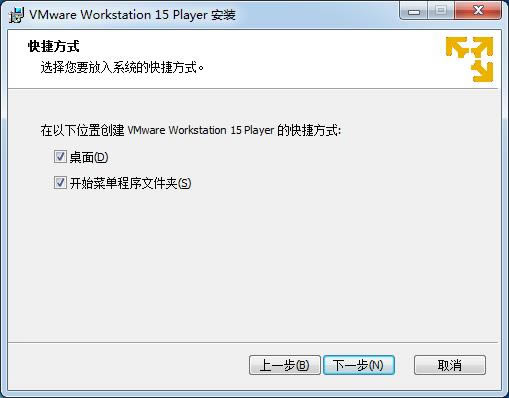 5.稍等片刻 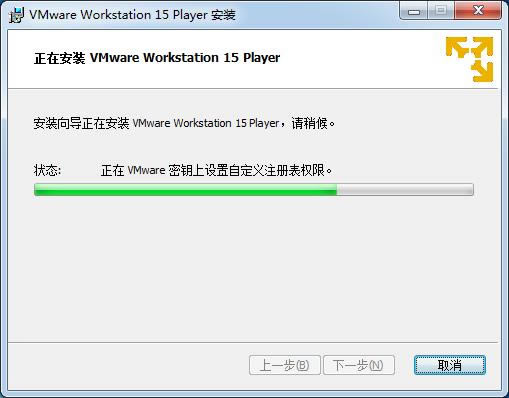 6.最后点击完成即可,软件安装完毕 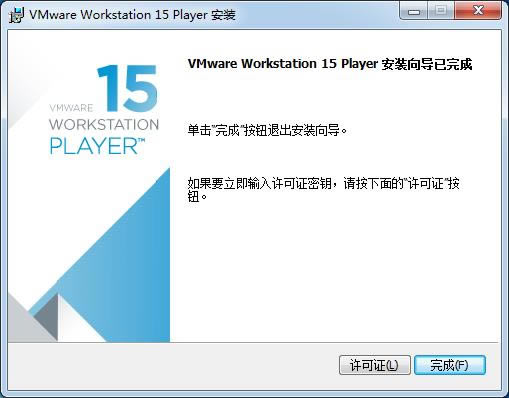 VMware Player使用教程VMware Player中创建新虚拟机的方法。 1、打开安装好的 VMware Player,打开软件后,点击【创建新虚拟机】按钮。 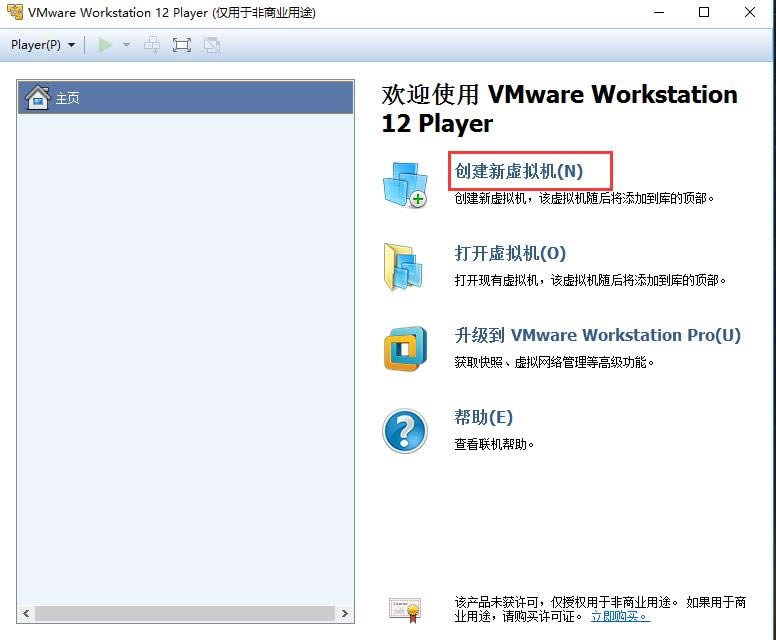 2、选择VMware Player安装的操作系统的镜像文件或者光盘,如果您没有可以点击【稍后安装操作系统】,选择完成后点击【下一步】。 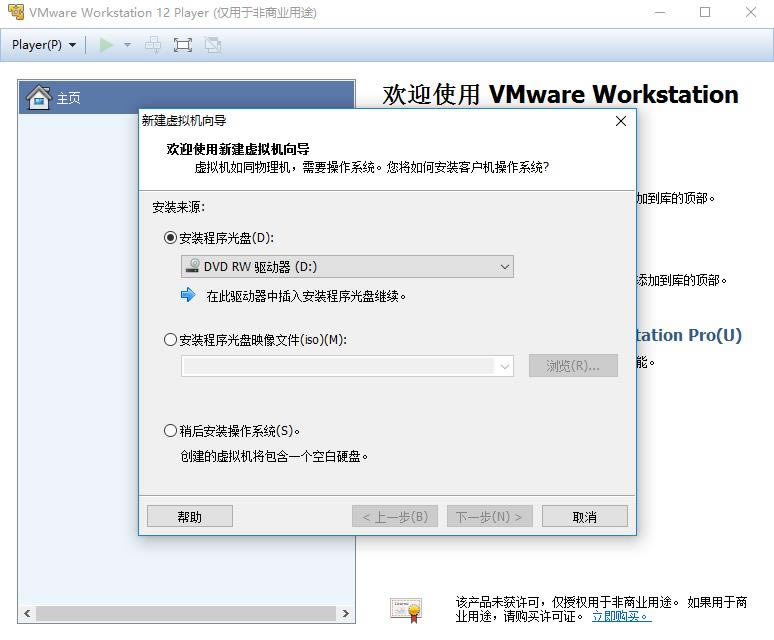 3、选择您要安装的操作系统,windows,Linux等,您可以自行选择,选择完成后点击【下一步】继续。 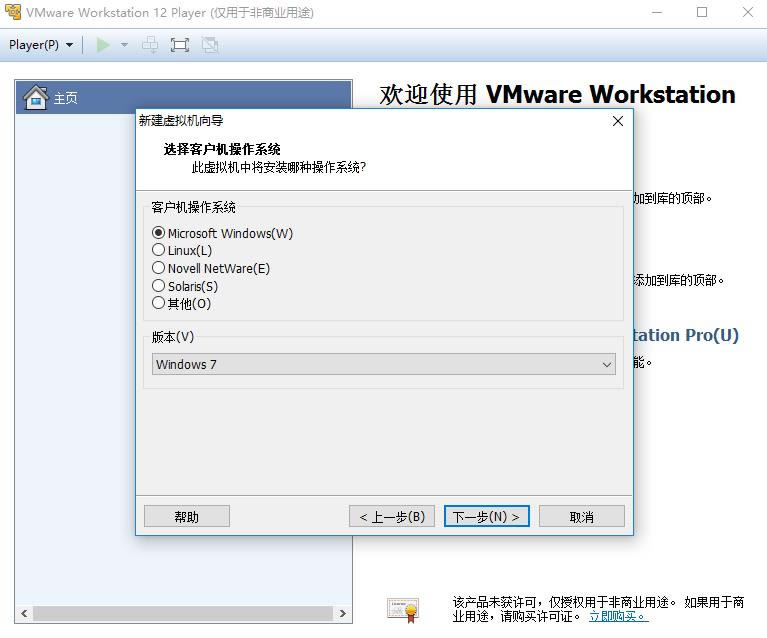 4、创建虚拟机名称,选择虚拟机的保存位置,点击【浏览】可以自行选择,选择完成后点击【下一步】继续。 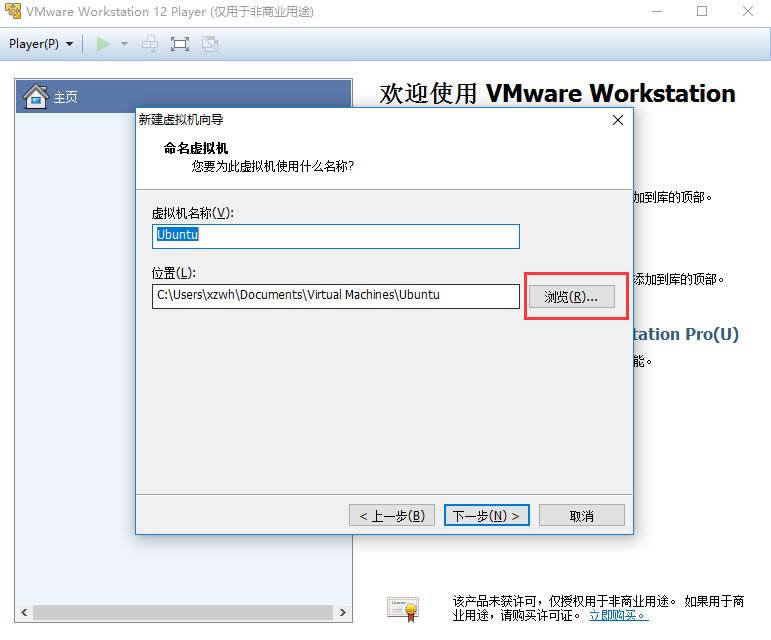 5、创建VMware Player虚拟机的磁盘大小,这个可以根据您电脑的磁盘大小决定,选择完成后点击【下一步】。 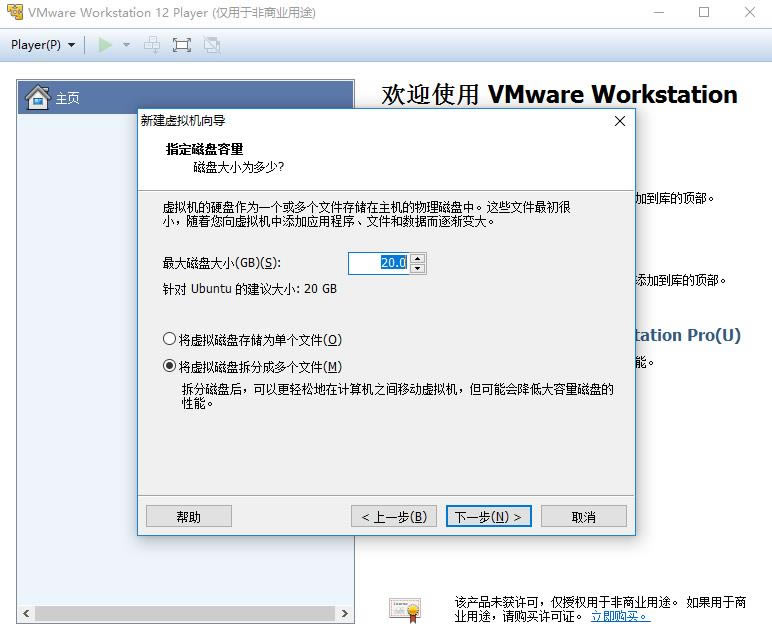 6、VMware Player创建完成,点击【完成】就可以了。 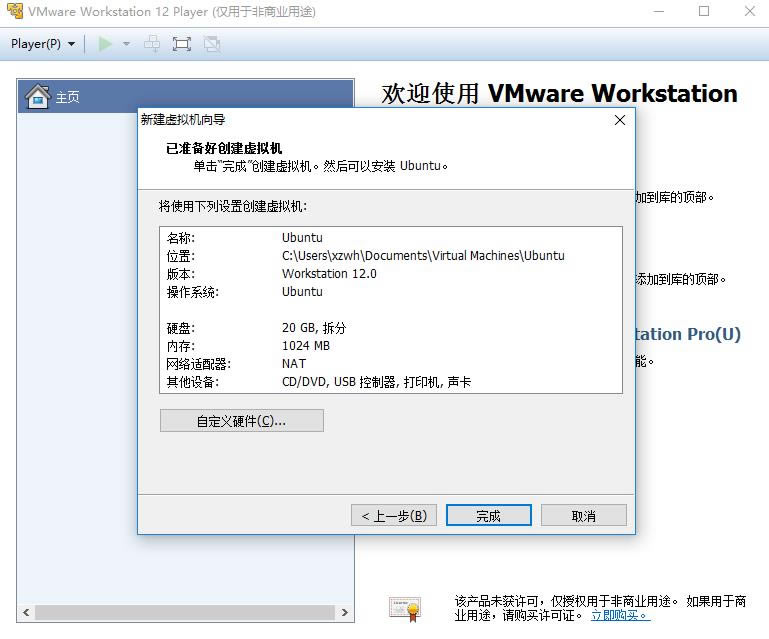 系统软件一般是在计算机系统购买时随机携带的,也可以根据需要另行安装。 |
[温馨提示]:
本类软件下载排行
系统帮助教程
热门系统总排行


